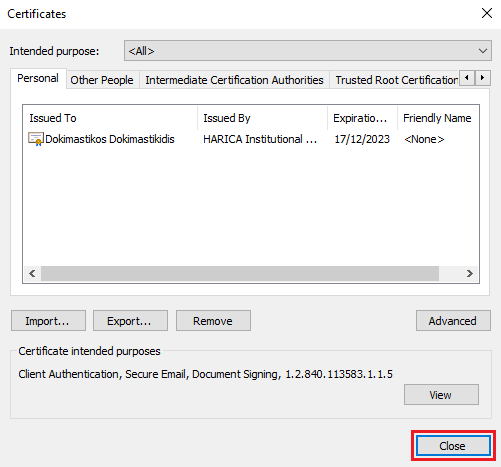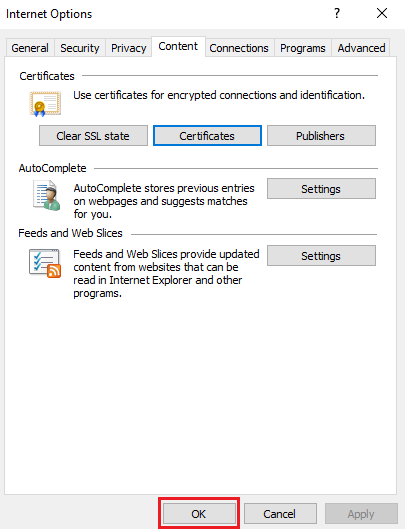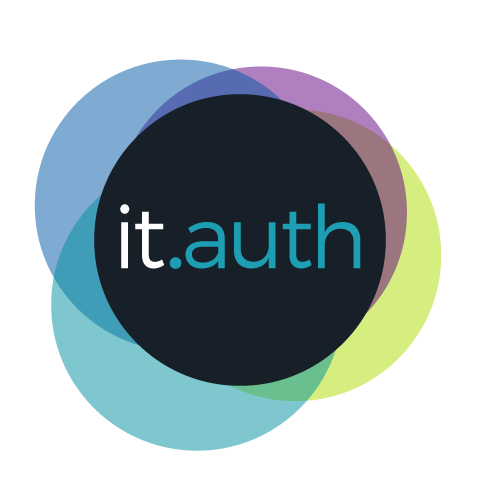Απαραίτητη προϋπόθεση είναι να έχουμε το αρχείο του πιστοποιητικού με κατάληξη pfx ή p12 , το οποίο προκύπτει με εξαγωγή του πιστοποιητικού από το περιβάλλον στο οποίο είναι εγκατεστημένο. Για να εισάγουμε το πιστοποιητικό μας στα Windows, κάνουμε διπλό κλικ στο αρχείο του πιστοποιητικού και ακολουθούμε τα βήματα στον οδηγό.
Εναλλακτικά, χρησιμοποιούμε τον πλοηγό Internet Explorer, όπως βλέπουμε παρακάτω.
Βήμα 1 #
Από το βασικό μενού του Internet Explorer πηγαίνουμε Εργαλεία/Tools > Επιλογές Inernet/Internet Options > Περιεχόμενο/Content > Πιστοποιητικά/Certificates.
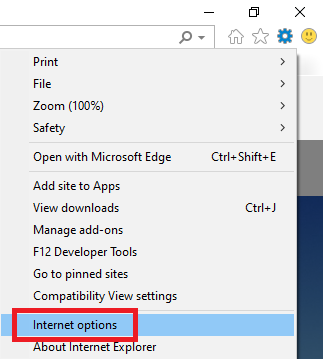
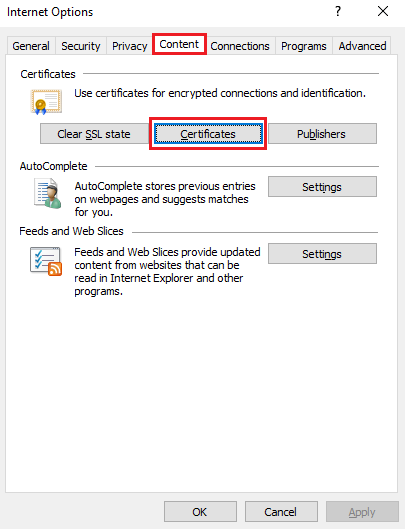
Βήμα 2 #
Στην καρτέλα Προσωπικά Στοιχεία/Personal πατάμε Εισαγωγή/Import.
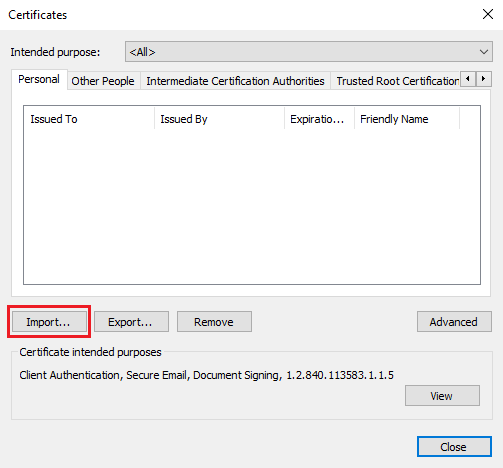
Βήμα 3 #
Πατάμε Επόμενο/Next.
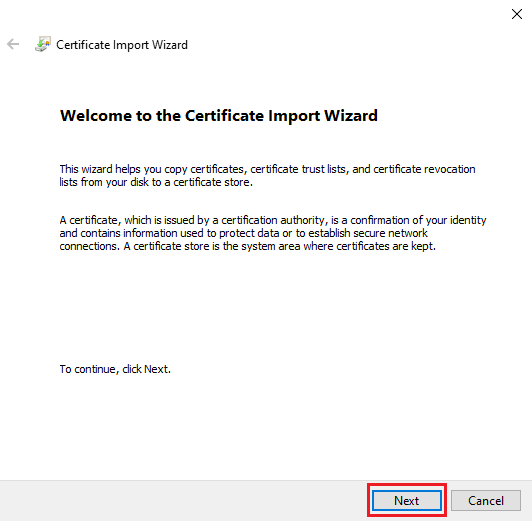
Βήμα 4 #
Στο επόμενο παράθυρο, πατάμε Αναζήτηση/Browse και αναζητούμε το προσωπικό μας πιστοποιητικό στο χώρο αποθήκευσής του. Κατόπιν πατάμε Άνοιγμα/Open.
Σημείωση: Αν το πιστοποιητικό μας δεν εμφανίζεται στο φάκελό του, επιλέγουμε Όλα τα αρχεία/All files από τη λίστα πάνω από το κουμπί Άνοιγμα/Open για να το δούμε.
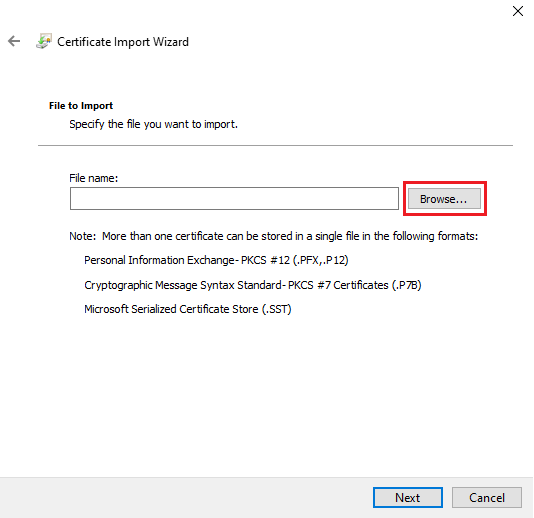
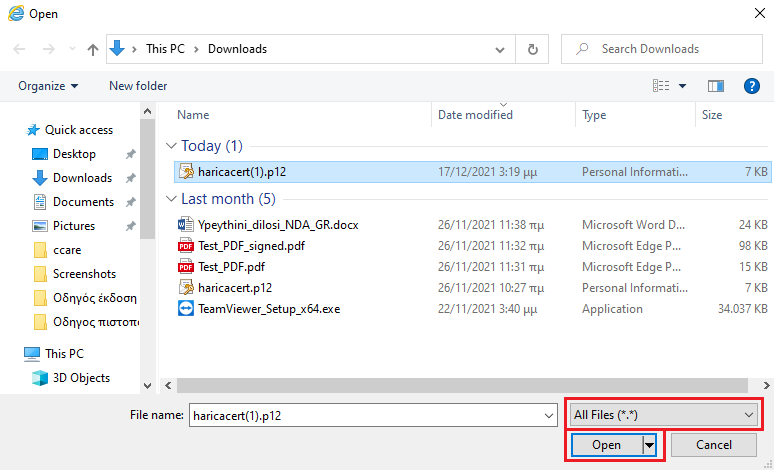
Βήμα 5 #
Δίνουμε τον κωδικό που προστατεύει το συγκεκριμένο αρχείο και επιλέγουμε Σημείωση του ιδιωτικού κλειδιού ως εξαγώγιμου/Mark the private key as exportable και Συμπεριέλαβε όλες τις ρυθμίσεις/Include all extended properties. Έπειτα πατάμε Επόμενο/Next.
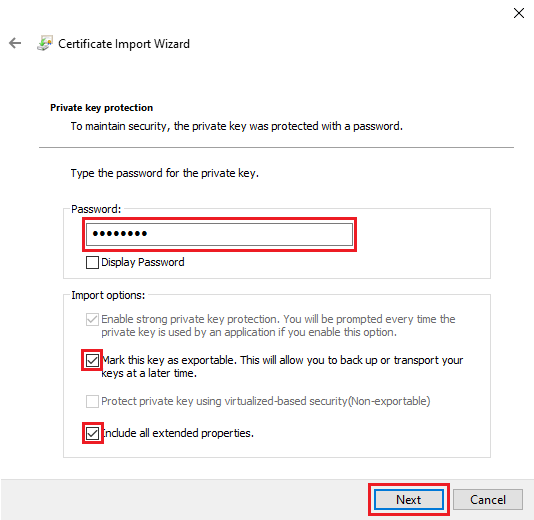
Βήμα 6 #
Επιλέγουμε Αυτόματη επιλογή του πιστοποιητικού φακέλου με βάση τον τύπο του πιστοποιητικού/Automatically select the certificate store based on the type of certificate. Πατάμε Επόμενο/Next και Τέλος/Finish.
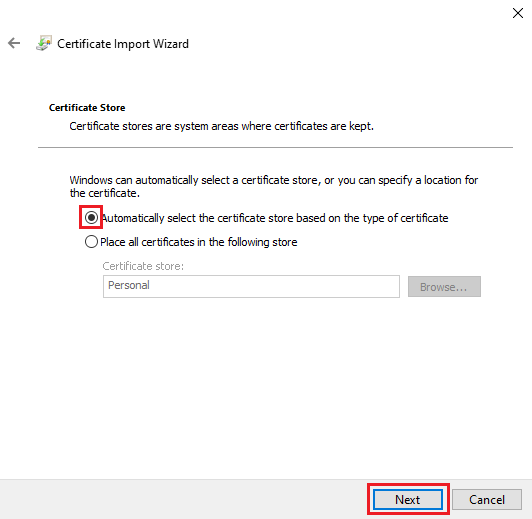
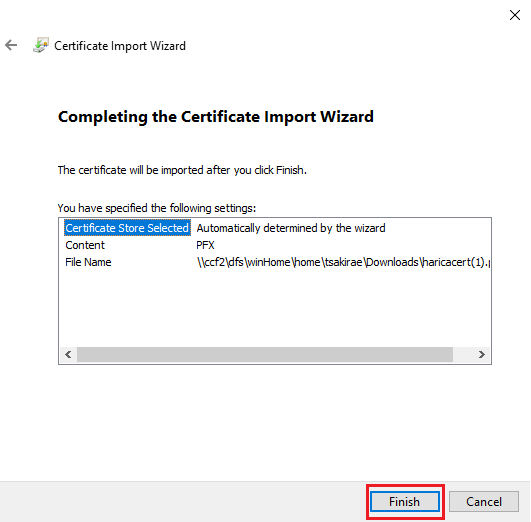
Βήμα 7 #
Τέλος, θα εμφανιστεί ένα μήνυμα που θα μας πληροφορεί ότι το πιστοποιητικό μας εγκαταστάθηκε επιτυχώς.

Βήμα 8 #
Τέλος, πατάμε Κλείσιμο/Close για να επιστρέψουμε στο παράθυρο Επιλογές Internet/Internet Options και OΚ για να επιστρέψουμε στο βασικό παράθυρο του Internet Explorer.